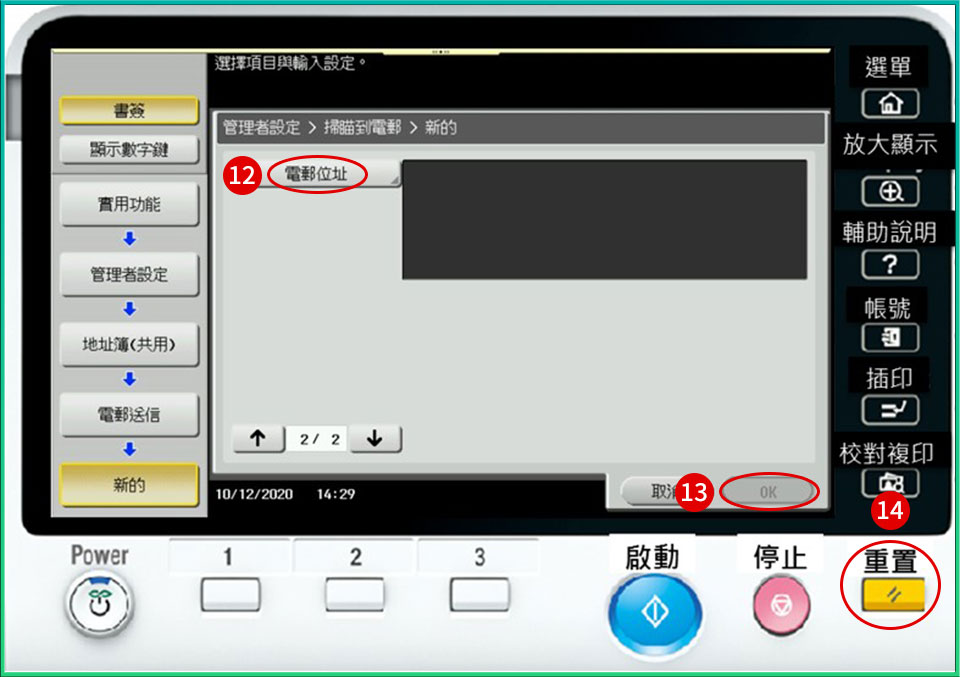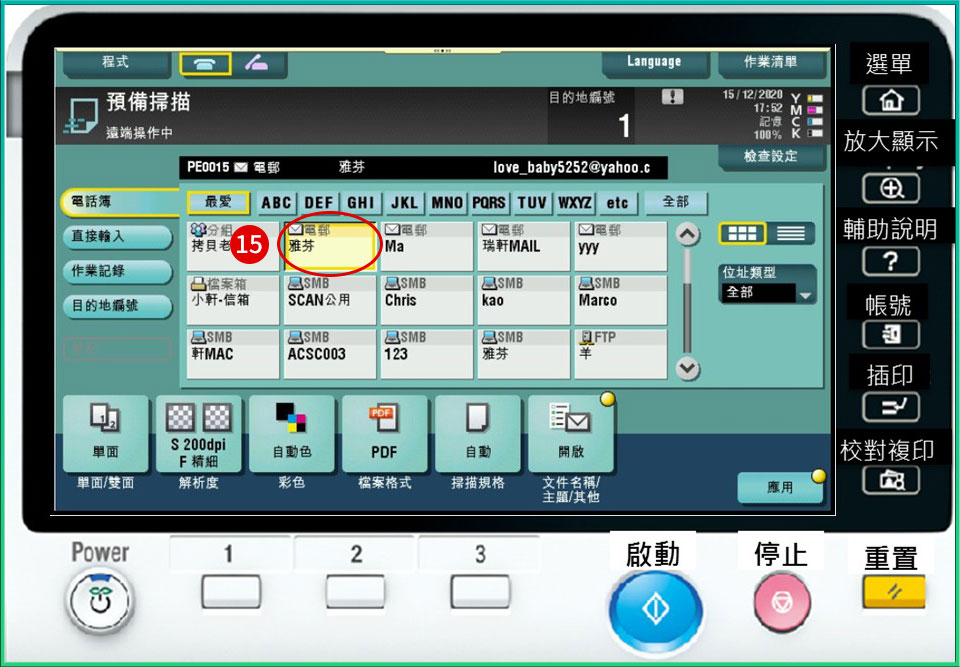影印機掃描到指定email設定,別小看這個實用的小功能,可以節省不少庶務時間呢!文件掃描存檔是數位化的日常,趕快筆記常用影印機掃描設定功能~用更聰明的方式辦公,省力又省時。
(延伸閱讀:影印機掃描操作教學-雙面掃描)
A. 請依以下操作步驟,完成影印機掃描到信箱設定。
STEP 1. 點選[選單]
STEP 2. 再按[實用功能]

STEP 3. 點選[目的地/信箱登記]
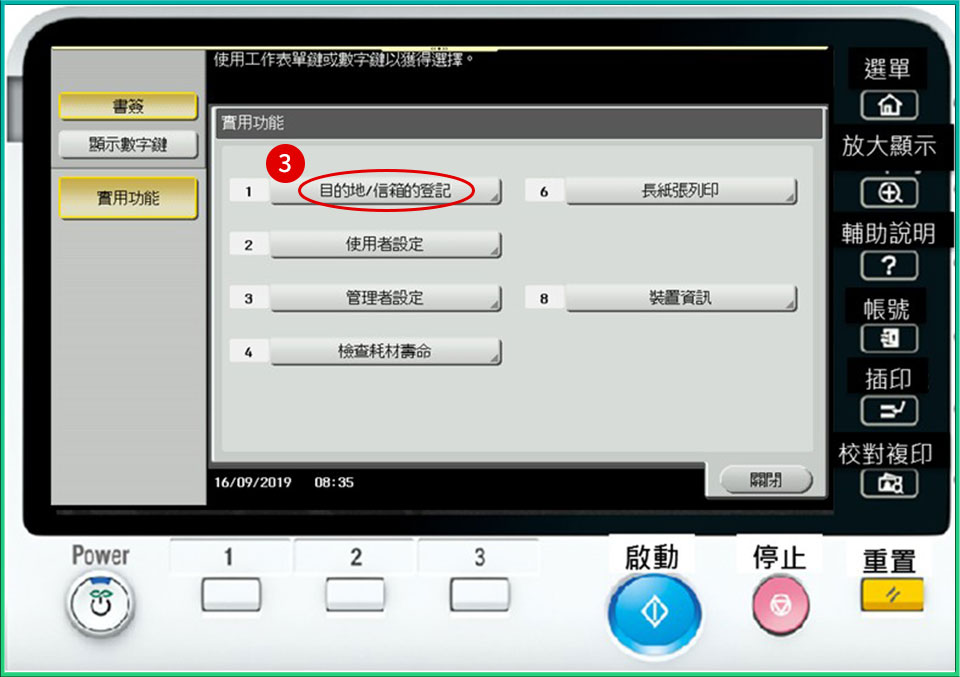
STEP 4. 點選[掃描登錄/傳真目的地]
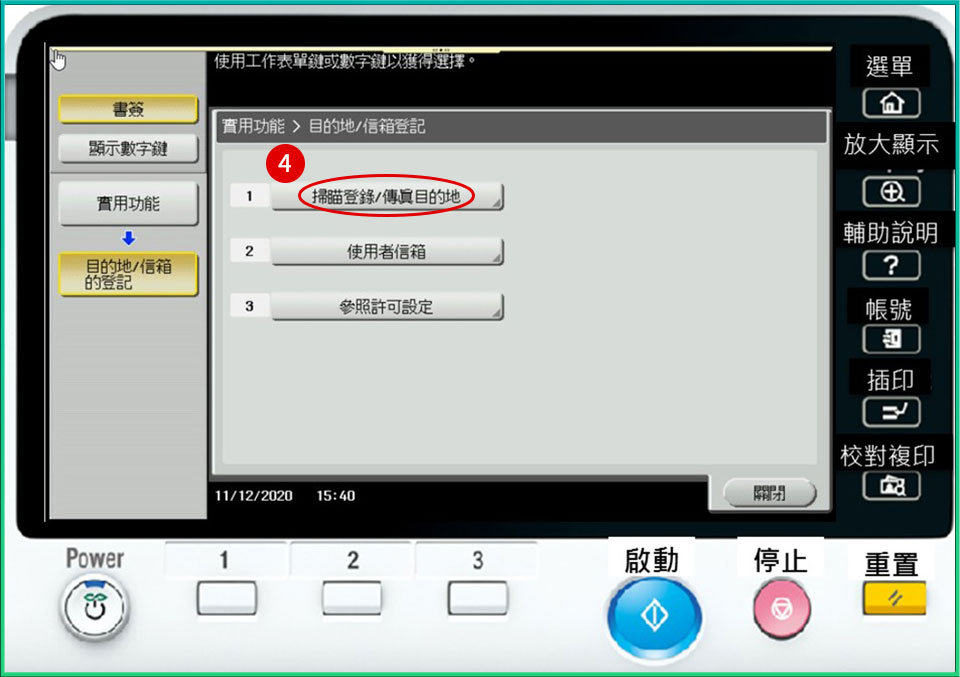
STEP 5. 點選[地址簿(共用)]
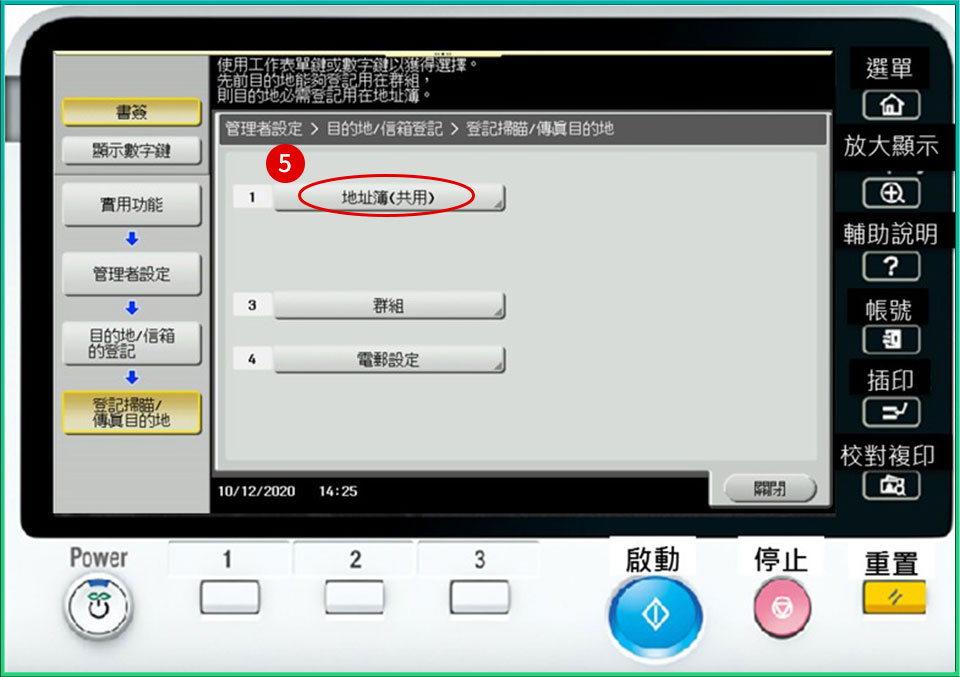
STEP 6. 點選[電郵送信]

STEP 7. 點選[新的]

STEP 8. 按[名稱]輸入名字*中文、英文、數字皆可
STEP 9. 再點[索引]進入

STEP 10. 點選[主要的(常用的位址)],
STEP 11. 再按[OK]
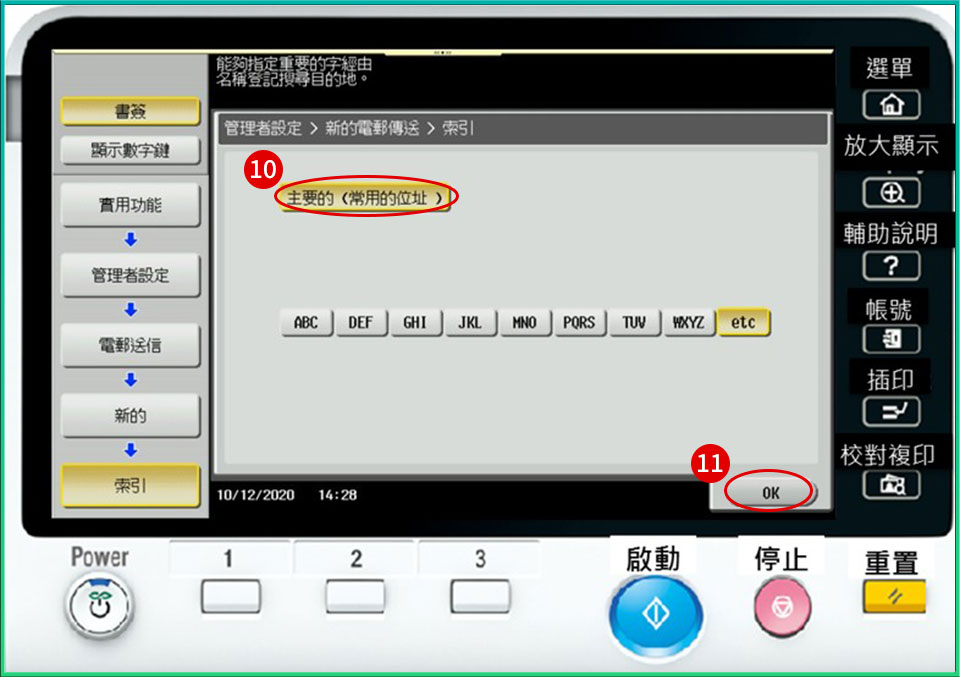
STEP 12. 點選[電郵位址]輸入email再按[OK],然後按[重置]返回掃描畫面即可看到新增的mail單鍵
(12) 點選[電郵位址]輸入email地址
(13) 按[OK]
(14) 按[重置]
(15) 返回到主畫面即可看到新增的單鍵名稱